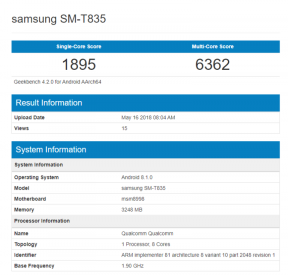Como corrigir se o Xiaomi Poco F4 ou F4 GT não está se conectando ao PC?
Miscelânea / / August 29, 2022
A submarca da Xiaomi, Poco, lançou tanto o Poco F4 e F4 GT em 2022 como um dos smartphones Android do segmento premium de gama média que também pode ser um carro-chefe de várias maneiras. Embora muitos usuários de smartphones prefiram conectar seu dispositivo ao computador para transferências de dados, arquivos em flash, sincronização de dados na nuvem e muito mais. Mas se você é uma das vítimas a encontrar o Xiaomi Poco F4 ou Poco F4 GT não conectando para o problema do PC, então não se preocupe.
Aqui, compartilhamos um guia fácil para evitar problemas de conectividade do PC com seu smartphone Poco Android. Agora, você pode perguntar quais podem ser as possíveis razões por trás de tal problema que vem, repetidamente, várias vezes. Se, no caso, você está tentando conectar seu smartphone ao PC por meio de um cabo USB e ele não se conecta ou seu computador não pode detectá-lo, pode haver vários motivos possíveis que você deve verificar abaixo.

Conteúdo da página
- Por que meu Xiaomi Poco F4 ou F4 GT não está se conectando ao PC?
-
Como corrigir se o Xiaomi Poco F4 ou F4 GT não está se conectando ao PC?
- 1. Verifique se há cabo USB danificado ou com defeito
- 2. Porta USB fisicamente danificada ou instável
- 3. Instale os drivers USB Xiaomi no PC
- 4. Verifique o dispositivo USB MTP
- 5. Selecione a configuração USB padrão
- 6. Ativar o USB depuração
- 7. Execute as configurações de redefinição no dispositivo
Por que meu Xiaomi Poco F4 ou F4 GT não está se conectando ao PC?
Bem, cada usuário afetado pode enfrentar esse problema por um motivo diferente. Principalmente problemas com o cabo de dados USB com defeito, cabo de dados USB incompatível, problemas com as portas de conectividade USB no computador, drivers USB incorretos ou ausentes no PC, tipo de conexão USB incorreto no aparelho, etc são bastante comuns razões. Agora, sem perder mais tempo, vamos pular para o guia abaixo.
Como corrigir se o Xiaomi Poco F4 ou F4 GT não está se conectando ao PC?
Como já mencionamos os motivos esperados, confira as soluções alternativas abaixo. Não pule nenhum método até que o problema seja corrigido.
1. Verifique se há cabo USB danificado ou com defeito
É altamente recomendável verificar se o cabo de dados USB está danificado ou com defeito. Às vezes, problemas com o cabo USB podem incomodá-lo muito mais do que qualquer outra coisa. Considerando que você deve sempre usar o cabo USB de estoque/oficial para carregamento e transferência de dados. Se você estiver usando um cabo de dados local ou de terceiros, talvez ele não seja compatível com seu dispositivo para a transferência de dados. Certifique-se de verificar o mesmo.
Anúncios
2. Porta USB fisicamente danificada ou instável
Também pode ser possível que, de alguma forma, sua porta USB fique bastante instável devido a anos de uso ou talvez fique fisicamente danificada, o que é inesperado. Mas acontece muito e você não é exceção. Se houver várias portas USB disponíveis no PC ou usando qualquer Hub USB, tente conectar o cabo USB a outra porta com certeza.
3. Instale os drivers USB Xiaomi no PC
Driver USB é considerado um programa que cria uma ponte de comunicação entre o computador e os dispositivos móveis, uma vez conectado através do cabo de dados USB para uma conexão de dados mais forte. Assim que o driver USB necessário estiver instalado no PC, o sistema poderá detectar o dispositivo conectado e sincronizar ou transferir dados facilmente. Se você não instalou o driver USB Xiaomi antes ou o driver está corrompido, então instalá-lo a partir daqui.
4. Verifique o dispositivo USB MTP
Recomenda-se verificar a conexão do dispositivo USB MTP no PC seguindo as etapas abaixo. Para fazer isso:
- Abra o Gerenciador de Dispositivos pressionando o Vitória+X teclas e selecionando-o.
- Agora, verifique o dispositivo MTP ou nome de telefone na lista.
- Duplo click para expandir a lista de drivers > Clique em 'Atualizar driver'.
- Selecionar 'Dispositivo USB MTP' > Clique em 'Próximo'.
- Aguarde até que os drivers sejam instalados e reinicie o PC para aplicar as alterações.
5. Selecione a configuração USB padrão
Se, no caso, o dispositivo Poco F4 ou F4 GT não for exibido no Gerenciador de dispositivos, você poderá ativar o modo de desenvolvedor no aparelho seguindo as etapas abaixo:
Anúncios
- Abra o Definições menu no dispositivo.
- Toque em Sobre telefone > Toque em Número da compilação rapidamente por 7 vezes para ativar as opções do desenvolvedor.
- Agora, volte ao menu Configurações novamente e toque em Opções de desenvolvedor.
- Toque em 'Configuração USB padrão' > Selecionar 'Transferência de arquivo'. [Importante]
- Feito isso, desconecte e reconecte o cabo USB novamente para verificar se o dispositivo aparece no Gerenciador de dispositivos ou não.
- Ele deve ser exibido agora, o que significa que seu dispositivo foi detectado pelo PC.
6. Ativar o USB depuração
Às vezes, os usuários só conectam seus dispositivos ao PC para fazer o flash de arquivos ou executar comandos ADB por meio do PC. Nesse caso, apenas selecionar a configuração USB padrão não será suficiente no aparelho às vezes. A depuração USB oferece comunicação com o PC e o dispositivo para executar os comandos do Android SDK para flashar arquivos ou até mesmo realizar outras tarefas avançadas pelos desenvolvedores e usuários avançados. Você pode seguir as etapas abaixo para habilitá-lo.
- Abra o Definições menu no dispositivo.
- Toque em Sobre telefone > Toque em Número da compilação rapidamente por 7 vezes para ativar as opções do desenvolvedor.
- Agora, volte ao menu Configurações novamente e toque em Opções de desenvolvedor.
- Toque no Depuração USB alterne para Habilitá-lo. [Se solicitado, confirme]
- Uma vez ligado, seu dispositivo será detectado no PC no modo ADB/Fastboot para executar comandos do Android SDK. Você deve saber que você também vai exigir o Ferramentas da plataforma ADB e Fastboot no seu computador para o mesmo.
7. Execute as configurações de redefinição no dispositivo
Se nenhum dos métodos o ajudou, certifique-se de redefinir as configurações do seu dispositivo para verificar se o problema foi corrigido ou não. Redefinir as configurações do dispositivo para o padrão de fábrica pode ser útil. Você pode seguir os passos abaixo para fazer isso:
- Abra o Definições menu no dispositivo.
- Vamos para 'Recuperação e redefinição' > Toque em 'Redefinir as configurações'.
- Agora, confirme a redefinição e aguarde a conclusão.
- Uma vez feito, certifique-se de reiniciar o dispositivo para aplicar as alterações.
É isso, gente. Assumimos que este guia foi útil para você. Para mais dúvidas, você pode comentar abaixo.
Anúncios